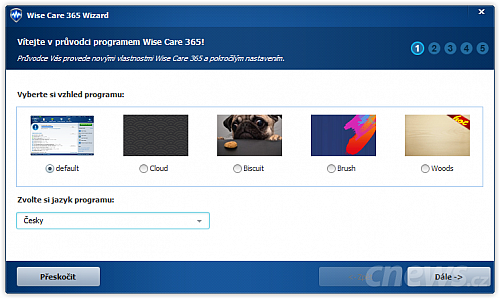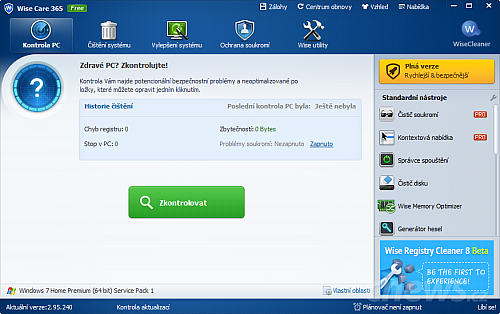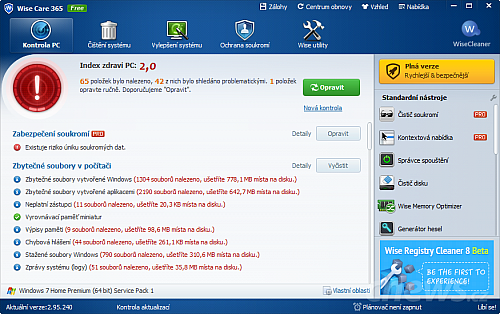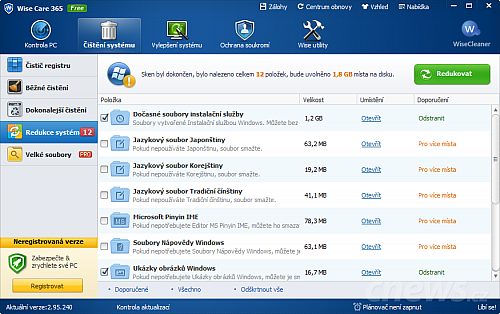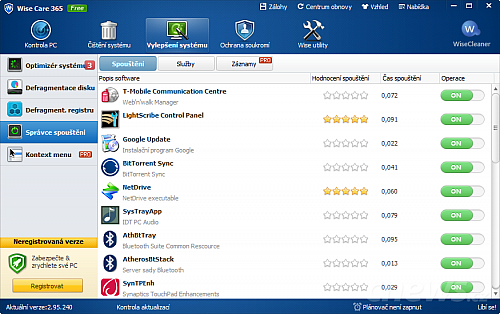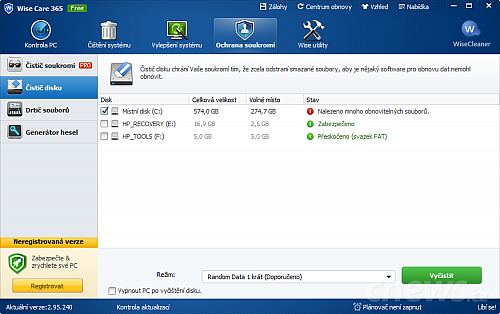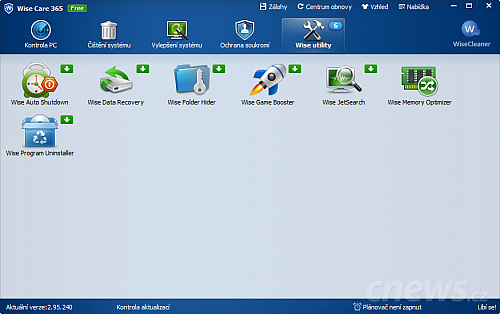Odezvu systému může zlepšit celá řada úkonů – počínaje smazáním nepotřebných souborů, přes defragmentaci a konče provedením systémových nastavení, odpovídajícím specifickému použití počítače. Proto je vhodné najít si alespoň občas (minimální interval je jednou měsíčně) několik desítek minut na provedení údržby. Čas vám mohou ušetřit univerzální nástroje, nabízející „vše pod jednou střechou“.
Wise Care 365 lze označit jako balík několika různých nástrojů, určených speciálně pro optimalizaci systému a zvýšení výkonu. Balíček je k dispozici zdarma, ale i jako placený produkt s dalšími nástroji navíc za cenu 29,95 dolarů. Obě varianty přitom lze použít také jako přenosnou verzi, kterou můžete uložit na vyměnitelné paměťové zařízení a nasadit na různých systémech bez ztráty nastavení.
Instalační balíček verze zdarma lze stáhnout z oficiálních stránek – jeho velikost je 8,1 MB (testovali jsme verzi 2.95). Po spuštění na vás bude čekat tradiční průvodce instalací, který bude chtít odsouhlasit licenční ujednání, nabídne výběr cílové složky, umístění v nabídce Start a vytvoření ikony na ploše. Poté nakopíruje soubory a provede nezbytná nastavení.
Při prvním startu dá Wise Care 365 na výběr jeden z pěti grafických kabátků a nechá uživatele zvolit jazyk, ve kterém bude komunikovat. Jistě potěší skutečnost, že v nabídce nechybí ani čeština a slovenština.
V dalších krocích aplikace vysvětluje svou filozofii – zatímco začátečníkům poskytne rychlé skenování a opravu jedním klepnutím, pokročilí se mohou ponořit do detailnějších nastavení a sestavit si kontrolu dle vlastních představ. Podobně je prezentována i ochrana soukromí a další vlastnosti a funkce aplikace.
Uživatelské rozhraní sestává z horního panelu nástrojů, hlavního okna programu a postranní nabídky. Začátečníci a uživatelé, kteří nechtějí věnovat čas zkoumání možností, mohou hned klepnout na tlačítko Zkontrolovat, kterým zahájí test počítače.
Wise Care 365 postupně prověří:
- Zabezpečení soukromí.
- Zbytečné soubory v počítači (které pro větší přehlednost roztřídí do kategorií).
- Neplatné záznamy v registrech.
- Systémová nastavení, jejichž změnou lze dosáhnout vyššího výkonu.
- Stopy po činnosti uživatele a historii webového prohlížeče.
- Položky související s bezpečností.
Celkový stav systému aplikace („index zdraví“) ohodnotí známkou jako ve škole, uživatel se následně může rozhodnout, zda hodlá vyřešit jen problémy určité kategorie, nebo tlačítkem Opravit odstraní všechny nalezené nedostatky. Před provedením změn Wise Care 365 nabídne provedení zálohy, což je krok, který určitě doporučujeme nevynechat! V případě, že se něco nepovede, budete moci vrátit systém do stavu, ve kterém byl předtím. Záloha se skládá ze systémového bodu obnovení a úplné zálohy registrů. Délka opravy pak přímo závisí na počtu nalezených a řešených problémů.
Přes horní nabídku se dostanete ke čtyřem sekcím programu:
- Čištění systému.
- Vylepšení systému.
- Ochrana soukromí.
- Wise Utility.
Čištění systému nabízí několik režimů vyhledávání, jehož cílem je nalezení zbytečností, bez kterých by se měl operační systém obejít. Kromě čištění registrů je připraveno vyhledávání zbytečných souborů a sebevědomě znějící Redukce systému, nabízející například odstranění dočasných souborů instalační služby, vymazání souborů nápovědy či ukázkových videí.
Standardní čištění se zaměřuje mimo jiné na neplatné zástupce, soubory s výpisem stavu paměti, miniatury obrázků, chybové zprávy, soubory protokolu systému, různé seznamy historie (nedávné otevřené dokumenty), soubory cookie a jiná data z aplikací Internet Explorer, Google Chrome a Mozilla Firefox.
Lze se také zaměřit na konkrétní typy uživatelem definovaných souborů, které můžete uložit na libovolné místo na jiném pevném disku. K dispozici je předdefinovaný seznam přípon souborů, jejichž smazání by nemělo způsobit žádné škody, uživatel ale může přidat své vlastní přípony.
Vylepšení systému nabízí několik metod optimalizace v čele se zvýšením cache systémových ikon, vypnutím vizuálních efektů a optimalizací síťové karty. V nabídce nechybí ani defragmentace disku a registrů či správce aplikací a služeb spouštěných společně se startem systému. Poslední zmíněnou kategorii bychom ale doporučili navštěvovat jen znalejším uživatelům, neboť zakázání některých služeb může vést v krajním případě až k nemožnosti spuštění systému.
Aplikace mimochodem potvrdila, že výchozí řešení defragmentace, implementované v systému Windows 7 je přes svou jednoduchost poměrně účinné, takže analýza neodhalila na našem testovacím stroji fragmentaci na vysoké úrovni, ani když se uživatel několik měsíců o tento proces nestaral.
Poslední sekce Ochrana soukromí nabízí ve verzi zdarma tři položky. První je Čistič disku, který přepíše uvolněné místo a ochrání tak již smazané soubory před obnovou specializovanými nástroji. Algoritmy, které lze použít k definitivnímu odeslání souborů do křemíkového nebe, jsou DoD 522.22-M (3 průchody), metody Bruce Schneier a Peter Guttmann (7 respektive 35 přepisů).
Drtič souborů nevratně smaže zvolené soubory a složky a Generátor hesel pomůže s vytvořením hesla zadané délky a bezpečnosti.
V sekci Wise utility jsou k dispozici odkazy na dalších sedm specializovaných nástrojů z dílny WiseCleaner, jako je například aplikace pro skrývání složek, nástroj pro obnovu smazaných dat, či aplikace pro odinstalaci programů.
Pokud se po provedení úprav začne systém chovat nestabilně, nebo vyskytnou-li se jiné nečekané problémy, můžete se přes Centrum obnovení vrátit k některému z předchozích stavů (samozřejmě jen tehdy, pokud jste prováděli zálohy).
V Nastavení lze ovlivnit řadu parametrů aplikace, počínaje spouštěním se startem Windows, přes kontrolu aktualizací, až po automatické provádění údržby v nastaveném intervalu (denně/týdně/měsíčně) či při nečinnosti nebo přihlášení.
Na základě praktického testu můžeme potvrdit citelné zrychlení startu systému po provedení kompletní údržby a defragmentace. Subjektivní dojem pak potvrdily i výsledky měření doby spouštění Windows, změřené nástrojem Soluto – konkrétně systém místo 85 sekund startoval o 14 sekund rychleji.
Kromě objektivního zlepšení rychlosti systému, projevujícího se zejména při zapínání a vypínání, zaujme Wise Care 365 jednoduchým a snadno ovladatelným uživatelským rozhraním, které je navíc lokalizováno do češtiny. Celkově jde o ucelený balík nástrojů, jejichž součinností lze dosáhnout viditelných výsledků.
Jako drobnou nevýhodu vnímáme fakt, že funkce placené verze jsou obsaženy jako tlačítka i ve variantě zdarma, nicméně po klepnutí je uživatel vyzván k zaplacení. Další zajímavé nástroje z dílny autorů je pak nutné stáhnout a nainstalovat jako samostatné produkty.